Najlepszy samouczek WooCommerce dla początkujących
Opublikowany: 2019-01-09Ten samouczek WooCommerce zawiera wszystko, co jest związane z WooCommerce i zapewnia dogłębny proces konfiguracji WooCommerce.
Najsłynniejsza platforma do tworzenia stron internetowych, WordPress, jest używana do najlepszych stron internetowych wszelkiego rodzaju. Możesz blogować, prowadzić pełny biznes online, mieć stronę z portfolio, budować społeczność, lista jest nieskończona.
Wraz z wprowadzeniem WooCommerce strony internetowe e-commerce pojawiły się jak nic, co widzieliśmy wcześniej. Jest elegancki, prosty w obsłudze i zawiera mnóstwo funkcji niezbędnych do zbudowania sklepu internetowego. Nie można zaprzeczyć, że WooCommerce sprawi, że Twoje kasy będą dzwonić.
Samouczek WooCommerce – Czym jest WooCommerce i dlaczego jest tak popularny?
WooCommerce zostało założone przez firmę WooThemes , która wkrótce stała się popularna po jej uruchomieniu w 2008 roku. Użytkownicy WordPressa z całego świata zaczęli pobierać tę darmową wtyczkę, aby założyć swoją firmę online.
Później, na początku 2015 roku, Automattic , jeden z głównych współtwórców WordPressa, przejął zarówno WooThemes, jak i WooCommerce, wprowadzając je do gry. WooCommerce zebrał swoje roczne przychody w wysokości 11 milionów dolarów tylko w zeszłym roku , co czyni ją jedną z najbardziej udanych wtyczek na rynku.
Jakie cechy sprawiają, że WooCommerce jest tak wyjątkowy?
Ale co sprawia, że WooCommerce jest tak udany i pożądany? Przejdźmy przez niektóre punkty, aby to zrozumieć.
Sprzedawaj wszelkiego rodzaju produkty
Nie ma znaczenia, czy chcesz sprzedawać produkty cyfrowe, elementy do pobrania, czy towary fizyczne, WooCommerce pozwala sprzedawać prawie wszystko.
Na przykład wtyczka WooCommerce Bookings and Appointments to wtyczka, która umożliwia konwersję produktów na produkty, które można zarezerwować. Oznacza to, że klienci mogą zarezerwować dowolny zasób lub usługę bezpośrednio w Twojej witrynie.
Dodawanie wtyczek WooCommerce
Jakiś czas temu firma WooCommerce wprowadziła koncepcję „ API REST ”, która zasadniczo pozwala autorom wtyczek innych firm na integrację ich wtyczek z WooCommerce.
Oczywista ekspansja rynku wtyczek o liczne wtyczki wspierające WooCommerce jest nie do opisania. Nic dziwnego w jego dominacji nad obecnym rynkiem platform eCommerce.
Do wyboru jest pula wtyczek WooCommerce , zarówno darmowych, jak i płatnych. Obecnie istnieją setki wtyczek w każdej kategorii, a setki innych, które pojawią się w tym roku.
Wysyłka i realizacja zamówień WooCommerce
Wysyłka WooCommerce to kolejny obszar, w którym ta wtyczka działa pięknie. WooCommerce jest w stanie umożliwić wysyłkę do jednego kodu pocztowego lub wielu krajów, zarządzać drop-shippingiem, zapewnić wiele opcji wysyłki, wysyłkę według stawek tabeli, lista jest nieskończona.
Oto mała lista 13 najlepszych wtyczek wysyłkowych WooCommerce , które obecnie rządzą kategorią WooCommerce Shipping .
Najlepsze funkcje zarządzania sklepem
WooCommerce umożliwia tworzenie odmian produktów na podstawie kolorów i rozmiarów. Możesz łatwo dodać wiele pól do swoich produktów za pomocą dobrej wtyczki WooCommerce Product Addons.
WooCommerce oferuje również funkcję pobierania produktów cyfrowych, zachowując również produkty partnerskie jako opcję. To dobry sposób na obsługę innych rodzajów produktów.
Przechodząc do opcji płatności, masz karty kredytowe, PayPal, przelewy bankowe i za pobraniem. Ale zawsze możesz dodać więcej bramek płatności, takich jak Stripe, Authorize.net, Amazon Payments, instalując wtyczki.
Bezpieczeństwo i łatwość dla programistów
Bezpieczeństwo jest najważniejsze, gdy pozwalasz obcemu rozwiązaniu online na dostęp do Twoich danych osobowych i poufnych. Ale nie ma żadnego z WooCommerce.
Poprawka bezpieczeństwa jest regularnie kontrolowana przez programistów, którzy dbają o bezpieczeństwo i aktualizację Twojej witryny. Nie musisz się więc martwić, że ujawnią się Twoje prywatne i cenne informacje.
Dostosowania i przyszłe możliwości rozbudowy
Dla programistów WooCommerce jest naturalnym placem zabaw, w którym zawsze mogą dostosować go do swoich potrzeb i pracy. A ponieważ jest to platforma typu open source, programiści mogą łatwo tworzyć nowe wtyczki, dodawać fragmenty kodu w celu rozszerzenia funkcjonalności itp.,
Mówiąc więcej o wyglądzie i stylu, zawiera również rozpoczęty motyw o nazwie Storefront, który jest domyślny. Poza tym masz do wyboru mnóstwo motywów.
Powinno być już jasne, dlaczego WooCommerce jest tak popularny i szeroko stosowany. Nadszedł czas, abyśmy zobaczyli, jak go używać, dobrze?
Konfiguracja i instalacja WooCommerce
Jak każdą inną wtyczkę WordPress, możesz ją łatwo pobrać z opcji Dodaj nowy w menu Wtyczki . Po prostu wpisz WooCommerce w sekcji Wtyczki wyszukiwania i dotknij Zainstaluj teraz . Możesz go później aktywować po zakończeniu instalacji.

Zaraz po aktywacji zobaczysz kreatora instalacji.
1. Skonfiguruj swój sklep WooCommerce

Tutaj musisz podać dane swojego sklepu. Obejmuje to ważne informacje, takie jak lokalizacja i adres sklepu, waluta oraz rodzaj produktu, który będziesz sprzedawać w swoim sklepie.
2. Skonfiguruj bramki płatności WooCommerce

Tutaj skonfigurujesz opcje płatności. Zdecyduj, czy akceptujesz PayPal (plus wprowadź swoje dane uwierzytelniające), a także płatność czekiem, gotówką lub przelewem bankowym. Jak wspomniano, można je rozszerzyć za pomocą dodatków.
3. Skonfiguruj WooCommerce Shipping i WooCommerce Taxi

W następnym kroku możesz skonfigurować koszty wysyłki i czy uwzględniać podatek obrotowy w swoich cenach.
Nie martw się, jeśli jeszcze tego nie wiesz, możesz po prostu przejść do przodu lub zmienić ustawienia później. W zależności od Twojej lokalizacji, WooCommerce może również sugerować początkowe stawki podatkowe.
4. Ostatnie kroki

Musieliśmy przelecieć nad dwiema pozostałymi opcjami (Zalecane i Aktywuj), ponieważ były opcjonalne. Ale nie martw się, możesz je później skonfigurować.
5. Stwórz produkt WooCommerce
Masz teraz skonfigurowane podstawowe informacje. Jeśli chcesz, możesz pozwolić WooCommerce na zbieranie danych diagnostycznych i rozpoczęcie tworzenia pierwszego produktu. Jeśli klikniesz opcję Utwórz produkt , WooCommerce przeniesie Cię na następującą stronę:

Jednak, aby uzyskać lepszy przegląd, użyjemy linku Powrót do pulpitu WordPress na dole.
Po kliknięciu Dodaj produkt u góry lub w menu po lewej stronie możesz rozpocząć jego tworzenie. Poniższy ekran będzie wyglądał bardzo znajomo. Jest to w zasadzie zwykły edytor WordPress z wieloma dodatkowymi opcjami.

U góry ekranu możesz nadać swojemu produktowi tytuł i dodać opis jak w normalnym poście. Obejmuje to obrazy i inne media. Informacje tutaj pojawią się na głównej stronie produktu.
Istnieje również kilka innych opcji, które są bardzo podobne do tych, które można znaleźć w przypadku postów i stron:
- Kategorie produktów: Twórz i przypisuj kategorie i podkategorie, aby zamawiać produkty i ułatwiać ich przeglądanie.
- Tagi produktów: jeszcze bardziej rozróżniaj produkty za pomocą tagów.
- Obraz produktu: działa jak wyróżniony obraz. Cokolwiek prześlesz tutaj, automatycznie wypluje na stronę produktu i sklepu.
- Galeria produktów: Oprócz zdjęcia produktu możesz również dodać galerię zdjęć, na przykład, aby pokazać różne odmiany produktów, różne kąty i nie tylko.
Jak dotąd, tak proste, ekran tworzenia produktu zawiera dodatkowe ważne opcje.
Jak zarządzać produktami WooCommerce?
Pod edytorem głównym znajdziesz panel z dodatkowymi danymi produktu. Aby Twój sklep działał, ważne jest, aby to wypełnić. Najpierw musisz wybrać rodzaj sprzedawanego produktu z następujących opcji:
- Prosty produkt
- Produkt zgrupowany
- Produkt zewnętrzny/powiązany
- Produkt zmienny
W zależności od tego, co wybierzesz, opcje konfiguracji ulegną zmianie. Ogólnie możesz skonfigurować te ustawienia:
- Wirtualne/Fizyczne: Jeśli to, co sprzedajesz, nie jest prawdziwym produktem, ale jakimś oprogramowaniem, zaznacz ten przycisk. Usunie również opcje wysyłki.
- Do pobrania: Oprócz tego możesz określić, czy Twój produkt jest dostępny do pobrania, przesłać plik i dodać informacje oraz warunki pobierania.
- Ogólne: nadaj swojemu produktowi jednostkę magazynową (unikalny identyfikator, obowiązkowy), podaj adresy URL produktów i tekst przycisków dla produktów stowarzyszonych, cenę i cenę sprzedaży (jeśli dotyczy), a także zakres dat dla każdej nadchodzącej sprzedaży. Możesz również określić, czy jest to produkt opodatkowany, a także jego klasę podatkową.
- Zapasy: Określ, czy produkt jest w magazynie i — jeśli jest to produkt fizyczny — zanotuj dostępną ilość i czy akceptujesz zamówienia zaległe.
- Wysyłka: tutaj konfiguruje się wagę, wymiary i klasy wysyłkowe.
- Połączone produkty: w tym menu możesz uwzględnić powiązane produkty, które będą polecane jako up-selling lub cross-selling, oraz tworzyć grupy produktów.
- Atrybuty: tutaj definiujesz niestandardowe atrybuty produktu, takie jak kolor, rozmiar itp.
- Wariacje: Po skonfigurowaniu atrybutów to menu umożliwia oferowanie różnych odmian towarów.
- Zaawansowane: Tutaj możesz dodać niestandardową notatkę zakupu, która zostanie wysłana do klientów po zakupie, zmienić kolejność produktów w menu i określić, czy zezwalać na recenzje.
Ostatnim krokiem jest wypełnienie krótkiego opisu na dole ekranu. Wprowadzona tutaj treść pojawi się pod tytułem produktu. Gdy wszystko ustawisz, gotowa strona będzie wyglądać tak:

Gratulacje, stworzyłeś swój pierwszy produkt za pomocą WooCommerce i możesz teraz uzyskać do niego dostęp z menu Produkty .
Inne ustawienia produktu
Inne pozycje w menu Produkty są dość proste. Jeśli wcześniej korzystałeś z WordPressa, kategorie i tagi powinny być dla Ciebie drugą naturą. Jedyną różnicą, o której warto wspomnieć, jest to, że w WooCommerce możesz dodawać miniatury do kategorii produktów.

Na uwagę zasługują również dwa pozostałe menu z dodatkowymi danymi produktu, nazwane Klasy wysyłkowe i Atrybuty . Pierwsza z nich umożliwia tworzenie grup produktów według wysyłki i może służyć do obliczania kosztów wysyłki według klasy.

Wspomnieliśmy już o atrybutach powyżej iw odpowiednim menu możesz tworzyć rozmiary, kolory i inne cechy, które można dodawać do produktów jako wariacje.
Przejdźmy do innych rzeczy.
Zarządzanie sklepem WooCommerce
Odtąd przyjrzymy się menu dostępnym w WooCommerce . Wyjaśnimy każdy element menu jeden po drugim, abyś wiedział dokładnie, co się tam dzieje.
Zamówienia WooCommerce
Jak możesz sobie wyobrazić, ten ekran pokazuje aktualny status zamówienia Twojego sklepu. Jeśli stricte zajmujesz się produktami cyfrowymi, nie ma tu wiele do zobaczenia poza tym, ile produktów obecnie sprzedajesz i kto co kupił. Z drugiej strony towary fizyczne mogą zostać wysłane do wysyłki i mieć zmieniony status zamówienia (oczekująca płatność, wstrzymana, zwrócona, nieudana itp.).
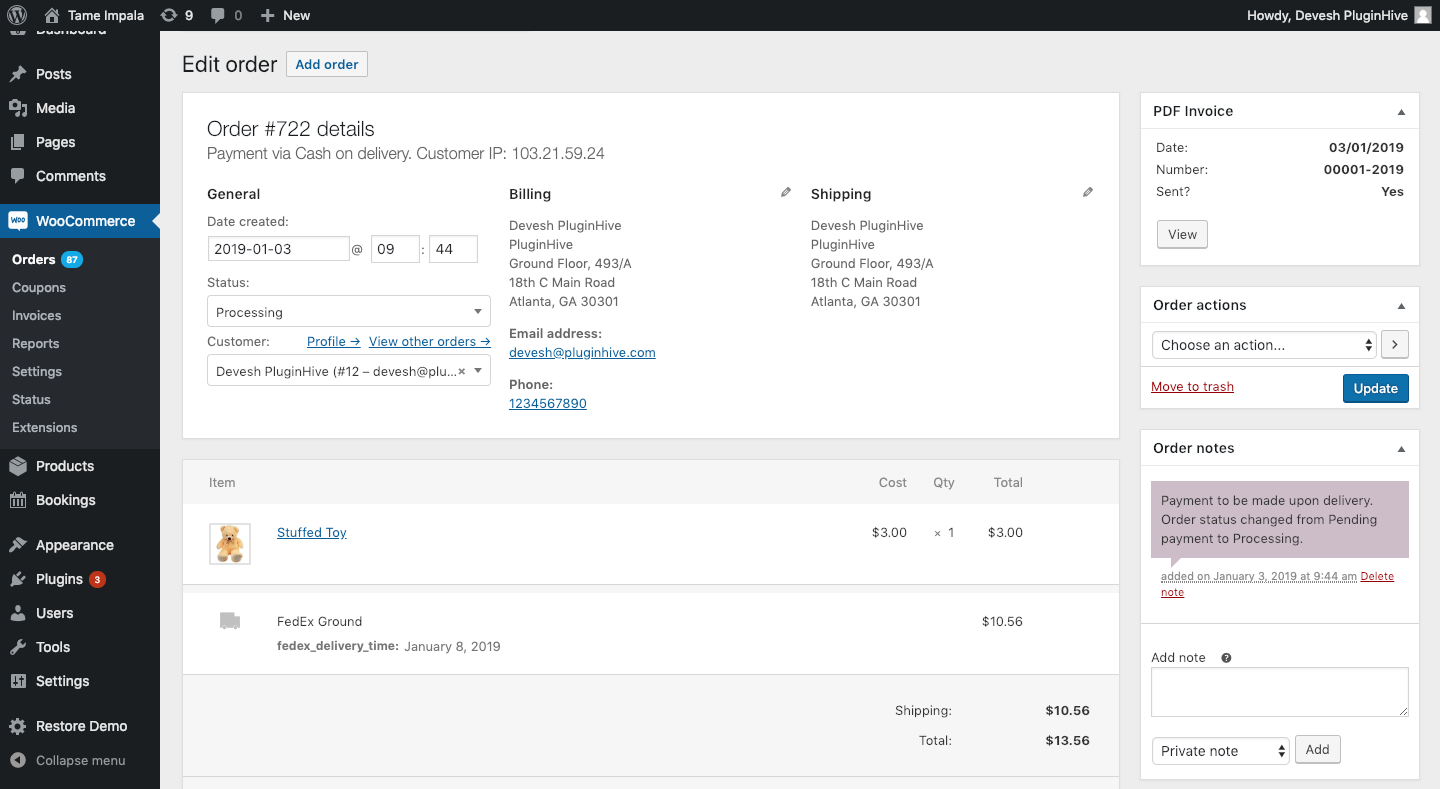
Możesz także modyfikować adresy rozliczeniowe lub wysyłkowe, ponownie wysyłać e-maile z zamówieniami, dodawać notatki, zmieniać treść zamówienia i nie tylko.
Kupony WooCommerce
Ta część również powinna być znajomą koncepcją. W sekcji Kupony możesz tworzyć i zarządzać kodami rabatowymi.
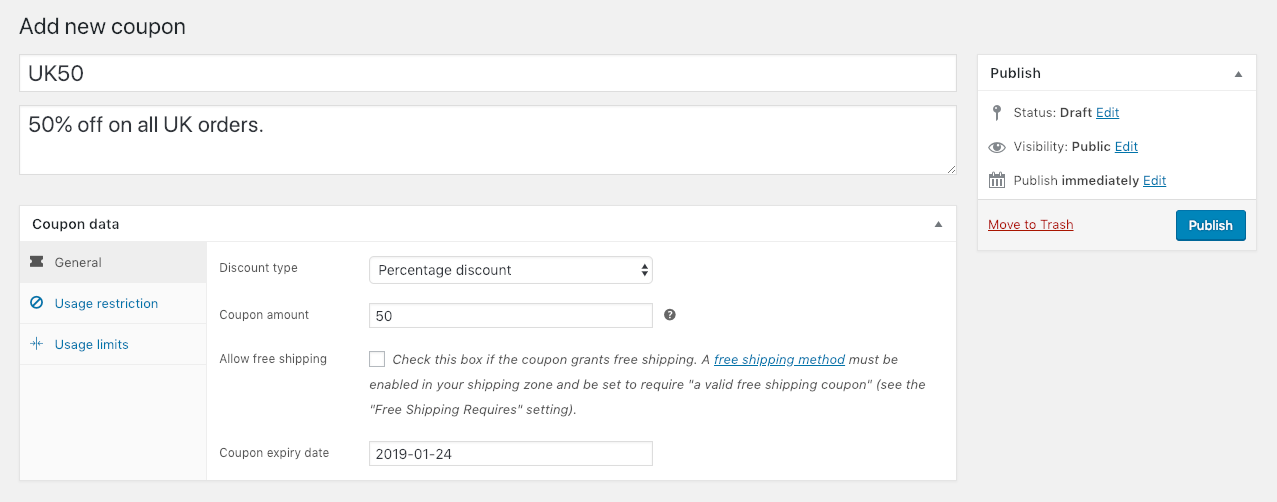
Określ rodzaj i kwotę rabatu, ustaw daty wygaśnięcia, ogranicz wykorzystanie (na przykład w połączeniu z innymi kuponami) i ustaw limity liczby kuponów, które można wykorzystać łącznie lub na użytkownika.
Raporty WooCommerce
Tutaj robi się naprawdę ciekawie. Sekcja raportów jest jedną z najważniejszych atrakcji WooCommerce. Wtyczka automatycznie tworzy szczegółowe podsumowania dotyczące każdego aspektu Twojego sklepu.

Sprawdzaj sprzedaż brutto i netto z ostatnich siedmiu dni i innych ram czasowych, przeglądaj złożone zamówienia, zakupione produkty, wydane zwroty, przyjęte koszty wysyłki i wykorzystane kupony — wszystko na pierwszy rzut oka.
To nie koniec. Ten sam przegląd jest dostępny dla sprzedaży klientów, zapasów produktów i podatków i można go wyeksportować w formie CSV w celu zaimportowania do własnych książek.
Ustawienia WooCommerce

W tej sekcji kontrolujesz dosłownie każdy aspekt swojego sklepu internetowego WooCommerce. Nawet darmowa wersja wtyczki oferuje mnóstwo opcji konfiguracyjnych, które krótko omówię, aby dobrze zrozumieć możliwości dostosowywania WooCommerce.
Ustawienia główne
- Ustawienia lokalizacji: Kontroluj lokalizację bazową swojego sklepu, wybierz kraje, w których sprzedajesz lub ustaw na całym świecie, i utwórz przykładowe dane adresowe dla klientów.
- Powiadomienie o sklepie: Wyświetlaj tekst powiadomienia dla całej witryny dla wszystkich klientów.
- Ustawienia waluty: Ustaw walutę, w której będziesz otrzymywać płatności, zmień format waluty, separator tysięcy, separator dziesiętny i liczbę miejsc dziesiętnych wyświetlanych po przecinku.
Produkty WooCommerce
- Ogólne: Zmień jednostki wagi i wymiarów, a także ustawienia recenzji i ocen produktów oraz tego, kto może je pozostawić.
- Wyświetl: określ stronę sklepu i czy chcesz wyświetlać kategorie, zmień projekt archiwum kategorii, a także kolejność produktów, zachowanie koszyka i wymiary obrazu.
- Zapasy: Włącz lub wyłącz zarządzanie zapasami, czas przechowywania nieopłaconych zamówień, powiadomienia o niskim stanie zapasów i ich odbiorcach, a także progi zapasów i wyświetlanie zapasów na stronie.
- Produkty do pobrania: metoda dostarczania plików do pobrania i ograniczenie dostępu do plików do pobrania.
Podatki WooCommerce
- Opcje podatkowe: Włącz i wyłącz podatki globalnie, określ, czy używać cen netto czy brutto, skonfiguruj metodę obliczania podatku od produktu i wysyłki, ustaw metodę zaokrąglania, dodaj klasy podatku od wysyłki, skonfiguruj wyświetlanie cen w sklepie i jak pokaż sumy podatków.
- Dodatkowe klasy podatkowe: Poniżej możesz wymienić dodatkowe klasy podatkowe (1 w każdym wierszu). Jest to dodatek do domyślnej „stawki standardowej”.
- Stawki standardowe: Ustaw różne stawki podatkowe do stosowania w swoim sklepie.
- Stawki z obniżoną stawką: To samo dla pozycji ze obniżoną stawką.
- Stawki zerowej stawki: takie same dla produktów wolnych od podatku.
Wysyłka WooCommerce
- Opcje wysyłki: W tej sekcji możesz zdefiniować sposób obliczania kosztów wysyłki, ustawić adres wysyłki/rozliczeniowy oraz lokalizacje i metody wysyłki. Ta sekcja ma również opcję debugowania.
- Strefy wysyłki : strefa wysyłki to region geograficzny, w którym oferowany jest określony zestaw metod wysyłki. WooCommerce dopasuje klienta do jednej strefy przy użyciu jego adresu wysyłki i przedstawi mu metody wysyłki w tej strefie.
- Klasy wysyłki : Klasy wysyłki mogą być używane do grupowania produktów podobnego typu i mogą być używane przez niektóre metody wysyłki (takie jak „Wysyłka ryczałtowa”, aby zapewnić różne stawki dla różnych klas produktów.
Płatności WooCommerce
- Bezpośredni przelew bankowy (BACS): Włącz i wyłącz przelewy bankowe i dostosuj wiadomości użytkownika, a także połączenia bankowe.
- Płatności czekiem: Sprawdź opcje płatności, w tym opis i instrukcje.
- Płatność przy odbiorze: Określ, czy akceptujesz płatność przy odbiorze, dla jakich metod wysyłki i wydaj instrukcje dla klientów płacących gotówką.
- PayPal: opcje płatności PayPal, dane uwierzytelniające, testowanie i debugowanie, opcje zaawansowane i ustawienia API.
Konta i prywatność WooCommerce
- Opcje konta: określ, gdzie użytkownicy mogą sprawdzać informacje o swoim koncie, zdefiniuj unikalne identyfikatory dla różnych działań na stronie konta, włącz rejestrację klientów w różnych miejscach i czy automatycznie generować nazwy użytkownika i hasła klientów.
- Polityka prywatności: Ta sekcja kontroluje wyświetlanie polityki prywatności Twojej witryny. Powiadomienia o prywatności nie pojawią się, chyba że najpierw ustawisz stronę prywatności.
- Przechowywanie danych osobowych: W tej sekcji możesz wybrać czas przechowywania danych osobowych, gdy nie są już potrzebne do przetwarzania. Możesz pozostawić puste opcje, aby zachować wprowadzone dane na czas nieokreślony.
E-maile
- Opcje e-mail: Określ odbiorców i treść różnych ważnych powiadomień e-mail o kasie, nazwy nadawców i adresy e-mail oraz skonfiguruj szablon wiadomości e-mail (obraz nagłówka, tekst stopki i schemat kolorów).
Zaawansowany
- Konfiguracja strony: Ta opcja pozwoli Ci wybierać spośród różnych stron, które ma do zaoferowania WooCommerce.
- Punkty końcowe kasy: punkty końcowe są dołączane do adresów URL stron w celu obsługi określonych działań podczas procesu kasowania. Powinny być wyjątkowe.
- Punkty końcowe konta: technicznie punkty końcowe konta mają tę samą koncepcję, ale można je pozostawić puste, aby wyłączyć punkt końcowy.
- Ustawienia API — Włącz/wyłącz WooCommerce REST API, skonfiguruj punkty końcowe i uprawnienia dla zewnętrznych aplikacji, aby uzyskać dostęp do danych Twojego sklepu i tworzyć powiadomienia o zdarzeniach w celu integracji usług innych firm.
Status sklepu WooCommerce

Sekcja stanu systemu zapewnia przegląd stanu i wydajności Twojego sklepu internetowego. W tym samym miejscu możesz również pobrać raport systemowy na wypadek konieczności skontaktowania się z obsługą WooCommerce.
Oprócz tego znajdziesz tu również szereg narzędzi do debugowania i resetowania danych z pamięci podręcznej oraz możliwość przeglądania logów danych dla Twojego sklepu.
Wtyczki WooCommerce

Wreszcie, poprzez sekcję dodatków, uzyskasz dostęp do wyżej wymienionych rozszerzeń. Wszystko jest uporządkowane według kategorii, a kliknięcie dowolnego rozszerzenia przeniesie Cię bezpośrednio do witryny, w której możesz je kupić.
Możesz dalej szukać opcji wtyczek WooCommerce , jeśli potrzebujesz dodatkowych lub zaawansowanych funkcji.
Na przykład wtyczka WooCommerce FedEx nie zawiera funkcji, takich jak śledzenie przesyłek i drukowanie etykiet wysyłkowych. Podczas gdy nasza wtyczka, WooCommerce FedEx Shipping Plugin , oferuje powyższe funkcje wraz z kilkoma dodatkami, takimi jak usługi FedEx Freight i FedEx International . Możesz je porównać w tym artykule porównawczym , jeśli chcesz.
Oto kilka innych fajnych wtyczek, które powinny pasować do Twojego przypadku biznesowego:
- Wtyczka wysyłkowa UPS WooCommerce
- Wtyczka WooCommerce Canada Post Shipping
- Wtyczka WooCommerce Royal Mail Shipping ze śledzeniem
- Wtyczka WooCommerce Table Rate Shipping Pro
- Wtyczka do rezerwacji i spotkań WooCommerce
- Wtyczka Pro śledzenia przesyłek WooCommerce
- Wtyczka szacowanego terminu dostawy WooCommerce
- Wtyczka WooCommerce do wysyłki wielu przewoźników
Cóż, teraz jesteś gotowy
Chociaż nie jest często reklamowany jako taki, eCommerce jest kolejną mocną stroną platformy WordPress, a WooCommerce jest wyraźnie gwiazdą na tej konkretnej arenie. Wtyczka sklepu internetowego oferuje potężne i bezpłatne rozwiązanie do tworzenia rozbudowanych sklepów internetowych zarówno dla produktów cyfrowych, jak i fizycznych.
Podczas gdy podstawowy WooCommerce jest wszystkim, czego potrzebujesz, aby Twój sklep działał i działał, użytkownicy mogą również polegać na setkach płatnych i tysiącach bezpłatnych rozszerzeń, aby jeszcze bardziej dostosować swój sklep.
Powyższy przegląd zapewnia wystarczającą wiedzę, aby uruchomić własny sklep internetowy WordPress. Wszystko, co ci pozostało, to wymyślenie dobrego produktu. Dzięki WooCommerce infrastruktura jest już na miejscu.
Mamy nadzieję, że ten artykuł pomógł Ci skonfigurować WooCommerce na Twojej stronie WordPress. Skontaktuj się z obsługą klienta PluginHive , jeśli potrzebujesz pomocy w konfiguracji wysyłki w swoim sklepie WooCommerce.
Szczęśliwy sprzedaży!
